在日常使用手机的过程中,有时候我们会不小心删除了一些重要的应用图标,导致手机桌面变得凌乱不堪,这时候我们就需要找到一种方法来恢复手机桌面上丢失的应用图标。对于安卓手机用户来说,恢复手机桌面应用图标的方法并不难,只需要按照一定的步骤操作,就可以轻松还原手机桌面的完整性。接下来我们就来了解一下如何还原手机桌面应用图标的方法。
安卓手机桌面应用图标恢复方法
具体方法:
1.图标改变重要是因为我们之前更换了主题导致的,只需要恢复主题即可。打开手机里的【设置】。
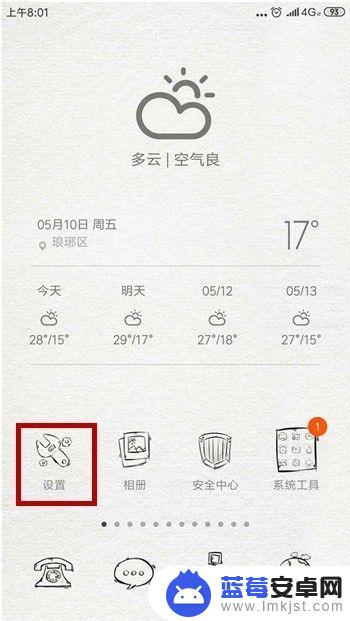
2.进入到手机的设置界面后找到【个性主题】功能后并点击打开。
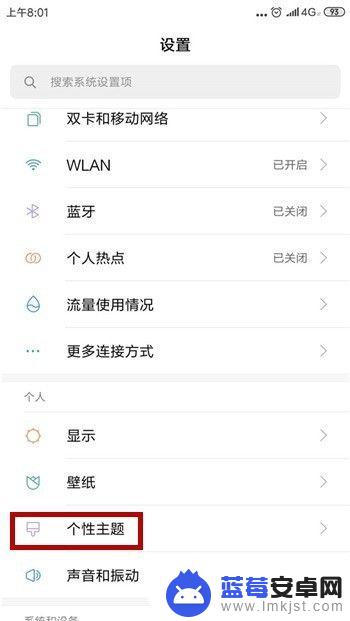
3.进入到个性主题界面后找到【我的主题】,然后在下方可以看到【默认】的主题。点击打开这个主题。
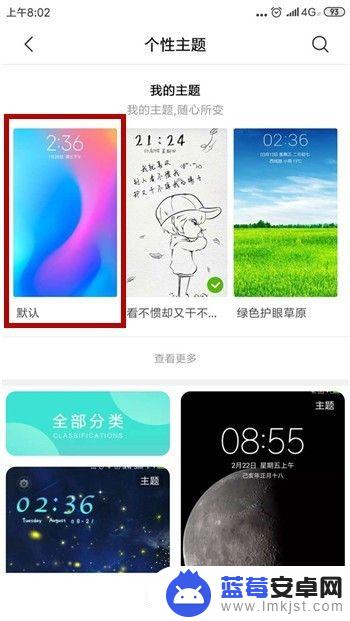
4.然后在默认主题中点击底部的【应用】选项。
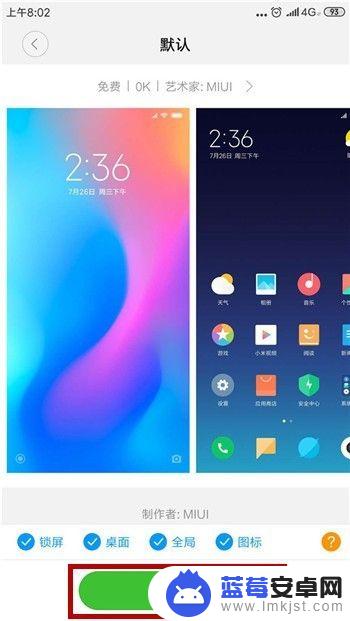
5.这样系统就会开始配置默认的主题,稍微等待一下配置进度。
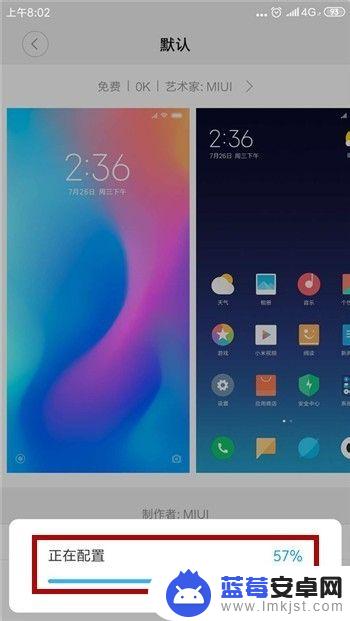
6.等待配置完成后会在下方提示我们【配置成功】,如图所示。
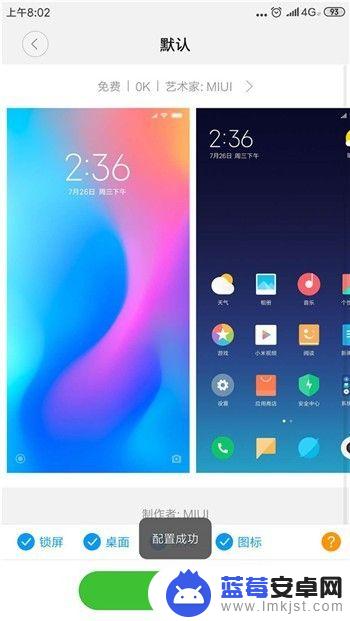
7.配置好后返回到手机桌面上,这下可以看到我们的应用图标都恢复了。这个就是主题的问题。
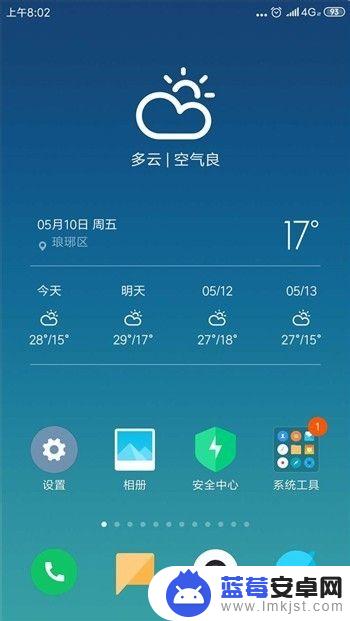
以上就是如何还原手机桌面应用图标的全部内容,还有不懂得用户可以根据小编的方法来操作,希望能够帮助到大家。












